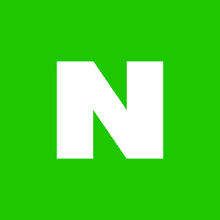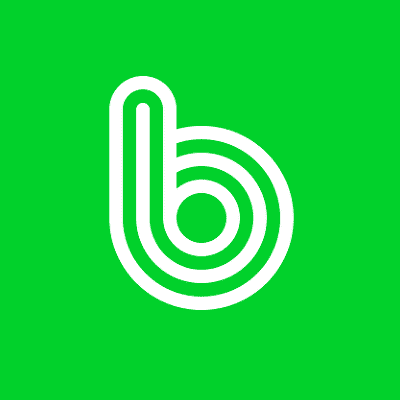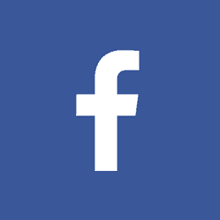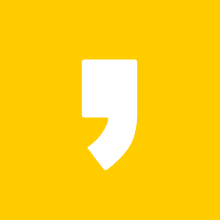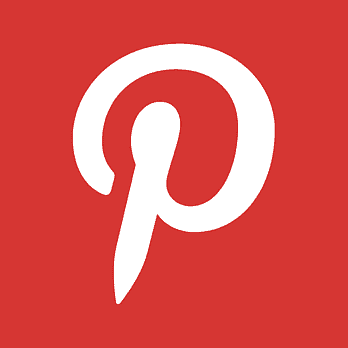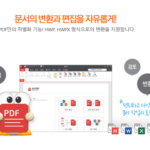안녕하세요 레몬틱 테크 입니다~! 오늘은 JPEG JPG 변환 하는 아주 간단한 방법들에 대해 알아보도록 하겠습니다.
많은 이미지 파일 중에서도 JPEG와 JPG는 특히 자주 사용하게 되는 이미지 파일 입니다. 그런데 JPG 파일만 인식하는 프로그램들이 간혹 있어요. 이때 JPEG를 JPG로 변환 해줘야 됩니다.
지금부터 하나씩 같이 알아보도록 하죠!
[ 이 글은 2023년 4월 19일에 최종 업데이트 되었습니다. ]
온라인 JPEG JPG 변환 도구를 이용하는 방법
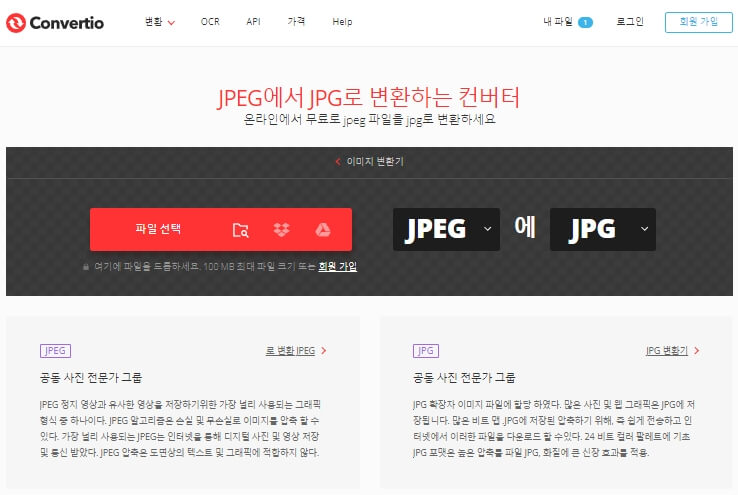
인터넷 상의 JPEG JPG 변환 도구를 이용하는 것이 가장 간단한 방법입니다. 다양한 웹사이트에서 손쉽게 JPEG JPG 변환을 진행할 수 있는데요. 그 중 몇 개의 웹사이트들을 소개해 드립니다.
- Convertio
- AConvert
이 사이트는 변환 후 다운로드 버튼이 안먹더군요. 변환된 이미지 파일명을 클릭 후 나온 이미지를 다시 오른쪽 클릭 하셔서 이미지 다운로드를 받으시면 됩니다.- File ZigZag
- anyconv
위의 사이트들을 들어가 보시면 복잡하지 않고 직관적으로 되어있어서 대체로 손쉽게 JPEG JPG 변환을 하실 수 있을 거에요. 하지만 혹시라도 순서를 헷갈리실 수 있는 분을 위해 대략적인 순서를 설명해 드리겠습니다.
과정1
웹사이트에 접속 후 ‘파일 업로드’를 클릭하여 변환하고자 하는 JPEG 혹은 JPG 파일을 선택하하세요. 웹사이트에서 제공하는 버튼이나 메뉴를 통해 파일을 업로드할 수 있습니다. 드래그 앤 드롭 방식으로 파일을 추가할 수 있는 경우도 있습니다.
과정2
선택한 파일이 업로드되면 ‘변환’ 버튼을 클릭하세요. 파일 업로드가 완료되면, 사이트에서 자동으로 변환을 시작하거나 변환 버튼을 눌러 변환을 진행하실 수 있습니다. 변환 속도는 웹사이트와 인터넷 연결 상태에 따라 다를 수 있습니다.
과정3
변환된 파일을 다운로드 하세요. 변환 완료 시, 변환된 파일을 다운로드 받을 수 있는 링크가 나옵니다. 다운로드 링크를 클릭하여 변환된 파일을 저장하세요.
이렇게 위에 말씀드린 사이트 외에도 다양한 JPEG JPG 변환 사이트들이 있습니다. 각각의 웹사이트마다 사용 방법이 조금씩 다를 수 있지만 원리는 비슷비슷해요. 사용하시는 도구에 맞게 변환 방법을 찾아보시기 바랍니다.
온라인 이미지 변환 도구의 장점은 별도의 프로그램 설치 없이도 웹 브라우저를 통해 손쉽게 JPEG JPG 변환을 할 수 있다는 점입니다. 하지만, 인터넷 연결이 불안정하거나 웹사이트의 서버 상태가 좋지 않은 경우 변환 속도가 느려질 수 있으니 참고하시기 바랍니다.
그래픽 편집 프로그램을 이용해 JPEG JPG 변환하는 방법
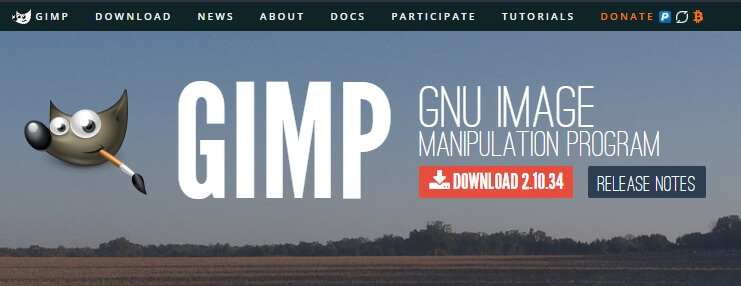
그래픽 편집 프로그램을 활용하여 변환할 수도 있습니다. 대표적인 예로, 무료 오픈 소스 프로그램인 GIMP가 있습니다. (https://www.gimp.org/)
변환하는 과정은 다음과 같습니다.
과정1
GIMP를 설치하고 실행하세요. GIMP 웹사이트(https://www.gimp.org/) 에서 프로그램을 다운로드 받아 설치하면 됩니다. 설치가 완료되면, GIMP를 실행하세요.
과정2
‘파일’ 메뉴에서 ‘열기’를 선택하여 변환하고자 하는 JPEG 혹은 JPG 파일을 연 후, 이미지가 불러와질 때까지 기다리세요. 파일 탐색기가 열리면, 원하는 파일을 찾아 선택한 뒤 ‘열기’ 버튼을 클릭하세요.
과정3
‘파일’ 메뉴에서 ‘내보내기’를 선택하세요. 내보내기 옵션을 선택하면 새로운 대화상자가 나타납니다.
과정4
내보내기 창에서 확장자를 .jpg 혹은 .jpeg로 설정하고 저장 위치를 선택한 후, 필요한 경우 이미지 품질 등의 설정을 변경하고 ‘내보내기’ 버튼을 클릭하세요. 파일 이름을 입력하고 이미지 품질 및 압축 옵션을 조절하시고, ‘내보내기’ 버튼을 다시 클릭하여 변환을 완료하세요.
GIMP 외에도 Adobe Photoshop, CorelDRAW, Paint.NET 등 다양한 그래픽 편집 프로그램을 활용하여 JPEG JPG 변환을 진행할 수 있습니다. 이 프로그램들 모두 변환 방법은 비슷비슷하기 때문에 크게 어렵지 않으실 거에요. 굳이 유료 프로그램을 쓸 필요 없이 무료로도 충분히 JPEG JPG 변환이 가능합니다.
윈도우 그림판 프로그램을 이용해 JPEG JPG 변환하는 방법
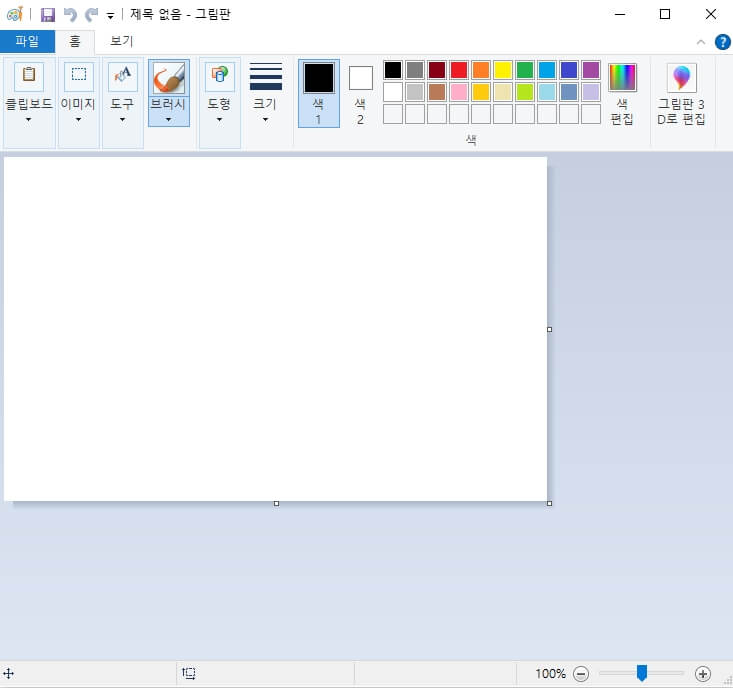
윈도우를 사용하시는 분은 기본 그림판 프로그램을 이용하여 JPEG JPG 변환을 할 수 있습니다. 이 방법은 별도의 프로그램 설치 없이도 손쉽게 JPEG JPG 변환을 할 수 있는 장점이 있습니다.
변환하는 방법은 다음과 같습니다.
과정1
변환하고자 하는 JPEG 파일을 더블 클릭하여 그림판으로 연 후, 이미지가 불러와질 때까지 기다리세요.
과정2
‘파일’ 메뉴에서 ‘다른 이름으로 저장’을 선택하세요.
과정3
저장 창에서 확장자를 .jpg 혹은 .jpeg로 설정하고 저장 위치를 선택한 후, ‘저장’ 버튼을 클릭하세요. 이때 파일 명에 직접 .jpg 를 쓰셔도 되고, .jpeg 를 쓰셔도 돼요. 쓴 것에 따라서 확장자가 바뀝니다.
기타 운영체제(맥 Mac, 리눅스)를 사용할 경우 해당 운영체제의 기본 사진 앱을 이용해 JPEG JPG 변환하는 방법

다양한 운영체제에서도 JPEG 파일을 JPG 파일로 변환할 수 있는 방법들이 있습니다.
맥(Mac) 사용자
맥(Mac) 사용자 분들은 ‘미리보기’ 앱을 이용할 수 있습니다. ‘미리보기’ 앱에서 JPEG 파일을 열고 ‘파일’ 메뉴에서 ‘내보내기’를 선택한 후, 확장자를 .jpg로 설정하고 저장 위치를 선택한 뒤 ‘저장’ 버튼을 클릭하세요. 맥 사용하시는 분들은 아주 쉽게 따라하실 수 있을 거에요.
리눅스(Linux) 사용자
리눅스(Linux) 사용자 분들은 ‘이미지 매직(ImageMagick)’과 같은 명령어를 활용해야 합니다. 터미널을 켜시고 ‘convert input.jpeg output.jpg’와 같은 명령어를 입력하세요. 이때 ‘input.jpeg’는 원본 JPEG 파일, ‘output.jpg’는 출력될 JPG 파일의 이름입니다. 리눅스 사용자분들에게 익숙한 터미널을 활용하면, 손쉽게 이미지 변환을 할 수 있습니다.
이상의 방법들을 통해 JPEG JPG 변환을 손쉽게 할 수 있습니다. 막상 해보면 정말 간단하다고 느끼실 거에요. 익숙해지는데 정말 몇 분도 안걸립니다.
변환 시 유의사항
파일을 변환하는 과정에서 유의해야 할 점이 있습니다. 변환 과정에서 간혹 이미지 품질이 낮아질 수 있다는 것입니다. 이미지 품질의 손실이 최소화되도록 변환할 때 품질 설정을 적당히 조절해주는 것이 좋습니다.
이미지 품질 손실에 영향을 끼치는 요인은 두가지가 있습니다.
- 압축률: JPG 파일은 압축 이미지 형식입니다. 압축률이 높을수록 파일 크기는 작아지지만, 이미지 품질이 저하될 수 있습니다. 적절한 압축률을 선택하여 이미지 품질과 파일 크기 사이의 균형을 맞추는 것이 중요합니다.
- 해상도: 이미지의 해상도는 그림의 선명도와 직결됩니다. 해상도가 높을수록 선명한 이미지를 얻을 수 있지만, 파일 크기가 커질 수 있습니다. 따라서 용도에 맞는 적절한 해상도를 선택하는 것이 좋습니다.
이때 이미지 품질 조절 설정을 지원해주는 프로그램이 있고 아닌 프로그램이 있습니다. 확실하게 지원해주는 프로그램은 바로 포토샵입니다. 전문적인 프로그램일수록 이런 이미지 품질을 조절하는 기능이 강화되어 있기 때문에 해당 프로그램을 사용하실 경우 이미지 포맷 품질 설정을 최대한 자신이 원하는 퀄리티로 조절해주시면 되겠습니다.
그러면 위에 말씀드렸던 사이트나 프로그램을 쓰면 이미지 품질이 완전 낮아지느냐? 그건 아닙니다. 직접 써 본 결과 이미지 파일의 품질 손실이 그렇게 크게 일어나지는 않았습니다.
이미지 변환 시 또 하나의 유의사항으로는 변환 과정에서 원본 파일이 손상되거나 삭제되지 않도록 주의해야 한다는 것입니다. 원본 파일을 백업해 두는 것이 좋습니다. 변환 도구를 사용할 때는 항상 원본 파일의 백업을 확인하고, 변환 작업을 하시길 바랍니다.
마치며
JPEG JPG 변환 방법이 참 다양하죠? 정리하면 온라인 이미지 변환 도구, 그래픽 편집 프로그램, 그림판 프로그램, 기본 사진 앱 등을 활용하여 간단하게 JPEG JPG 변환을 할 수 있습니다. 이 글에서 소개한 방법들을 참고하셔서, 자신의 환경에 맞는 최적의 변환 방법을 찾아보시길 바랍니다.
이상으로 JPEG JPG 변환하는 방법에 대한 설명을 마치겠습니다. 다음에 더 좋은 글로 찾아오도록 하겠습니다. 감사합니다~!